相信很多小伙伴都在使用Word软件来编辑文档,在使用的过程中,总会遇到这样那样的问题,今天就跟大家介绍一下word文档保存后找不到了的具体解决方法。
-
1. 打开电脑上的开始菜单,找到Word程序,打开。
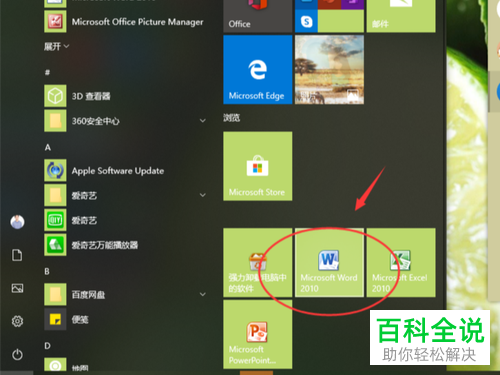
-
2. 如图,打开一个空白的Word文档。
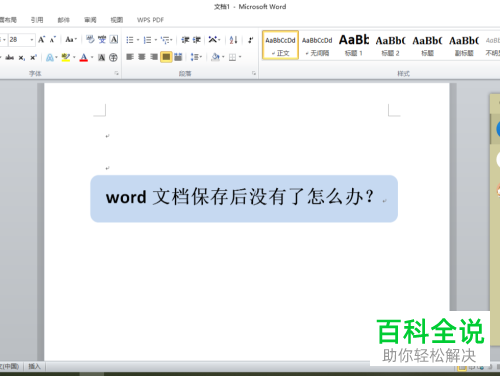
-
3. 输入一些文字后,点击页面左上角的“保存”图标。

-
4. 然后对文件进行命名,并设置保存到桌面。

-
5.若我们在桌面上没有找到刚刚的文件,该如何解决呢?

-
6. 我们可以打开左下角的开始菜单,然后在搜索框中输入我们的文件名,进行搜索。
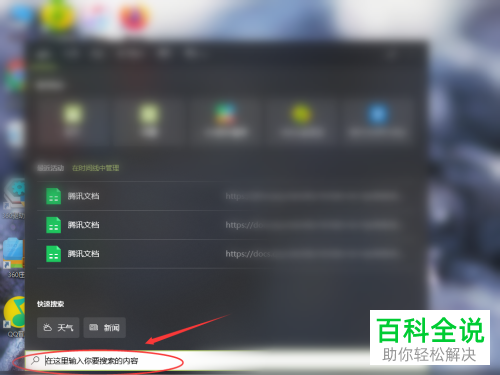
-
7. 也许保存到电脑的其他磁盘中了。
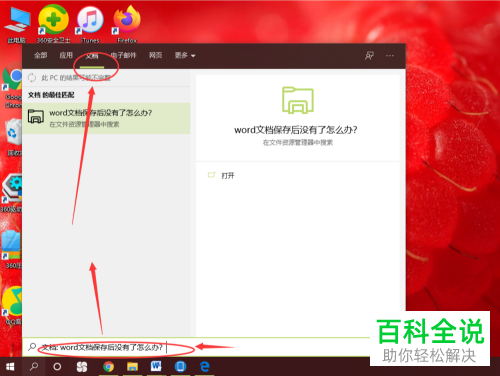 以上就是word文档保存后找不到了的具体解决方法。
以上就是word文档保存后找不到了的具体解决方法。
